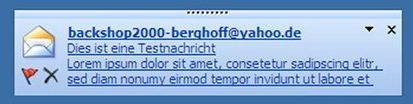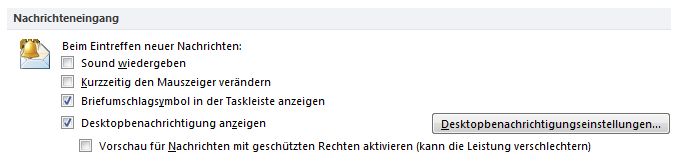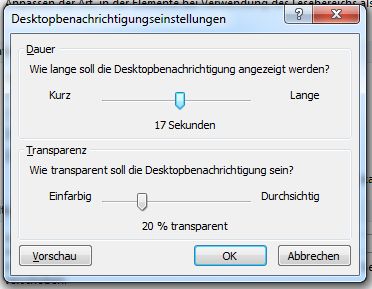Wie man Desktopbenachrichtigungen nutzt
Wie Sie schneller nach wichtigen E-Mails suchen können, erfahren Sie hier!
So sieht eine Desktopbenachrichtigung aus:
Desktopbenachrichtigung aktivieren
- Öffnen Sie Outlook.
- Wechseln Sie in das Register Start.
- Klicken sie auf Optionen.
Das Fenster Outlook-Optionen wird geöffnet. - Klicken Sie auf E-Mail.
- Scrollen Sie im Fenster nach unten bis Sie den Bereich Nachrichteneingang sehen.
- Aktivieren Sie die Option Desktopbenachrichtigung anzeigen.
Ich empfehle außerdem, die Option Briefumschlagsymbol in der Taskleiste anzeigen auch aktiviert zu lassen, da die Desktopbenachrichtigung nur kurz angezeigt wird.
- Klicken Sie auf die Schaltfläche Desktopbenachrichtigungseinstellungen. Das Fenster Desktopbenachrichtigungseinstellungen wird geöffnet.
- Stellen Sie mit dem oberen Regler ein, wie lange die Desktopbenachrichtigungen angezeigt werden sollen. Die Standardeinstellung von Outlook liegt bei 7 Sekunden. Sie können die Anzeigedauer hier auf maximal 30 Sekunden erhöhen.
- Stellen Sie mit dem unteren Regler ein, wie transparent die Desktopbenachrichtigungen aussehen sollen.